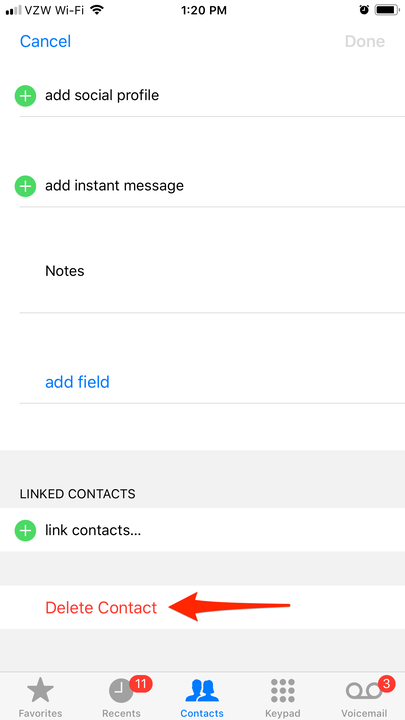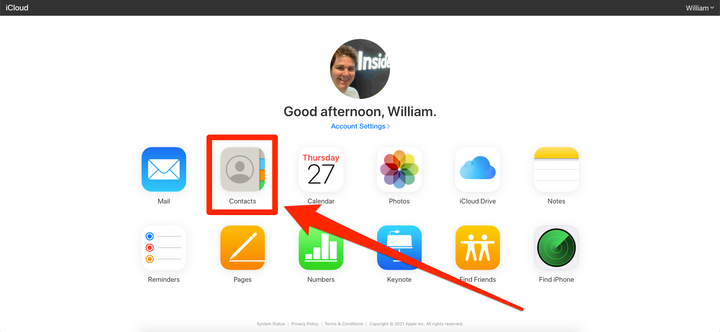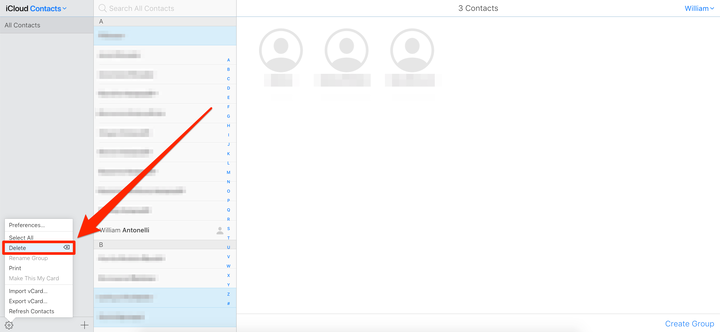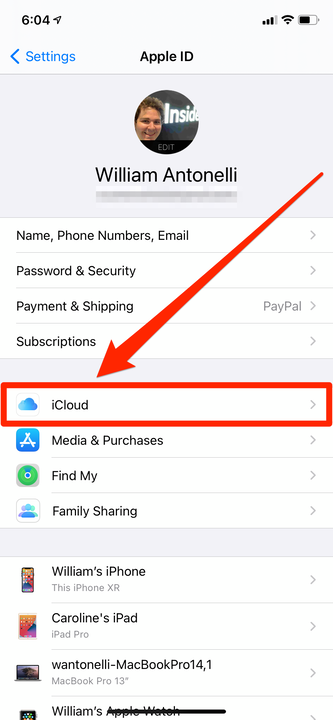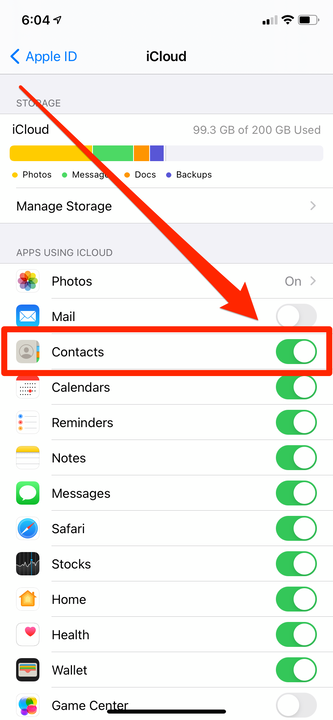Como excluir vários contatos no iPhone
- Para excluir contatos individuais em seu iPhone, você pode usar o aplicativo Contatos.
- Se você quiser excluir todos ou vários contatos de uma vez, precisará usar o iCloud.
- Você também pode bloquear seus contatos do iPhone se quiser cortar os laços permanentemente.
Se você deixou um emprego, terminou um relacionamento ou simplesmente não precisa mais do número do seu antigo encanador, é fácil excluir contatos do seu iPhone. E depois de remover um contato, você também pode dar o passo extra e bloqueá-lo para que ele não possa ligar ou enviar mensagens de texto para você.
Como excluir contatos no iPhone
Existem três maneiras de excluir contatos no seu iPhone.
Excluir contatos individuais
1 Abra o aplicativo Contatos em seu iPhone ou abra o aplicativo Telefone verde e toque na guia Contatos na parte inferior da tela.
2 Vá até o contato que deseja excluir e toque no nome dele.
3 Toque em Editar no canto superior direito da página de informações do contato.
4 Role até o final da página e clique nas palavras Excluir contato escritas em vermelho.
Depois de clicar em "Editar" na página de um contato, role para baixo até "Excluir contato".
5 Toque no botão vermelho Excluir contato que aparece.
Toque em “Excluir contato".
Excluir vários contatos de uma só vez
Você precisará de um computador para fazer isso. Apenas observe que você precisará definir sua conta do iCloud para salvar os contatos com antecedência.
1 Vá para o site do iCloud e faça login na sua conta do iCloud. Talvez seja necessário inserir um código enviado ao seu iPhone.
2 Abra a página Contatos.
Abra seus contatos do iCloud.
William Antonelli/Insider
3 Encontre os contatos que deseja excluir e selecione-os todos de uma vez. A maneira de fazer isso será diferente dependendo se você estiver usando um Mac ou PC.
- Em um Mac, mantenha pressionada a tecla Command enquanto clica em cada contato que deseja excluir.
- Em um PC, mantenha pressionada a tecla Ctrl enquanto clica em cada contato que deseja excluir.
4 Depois de selecionar todos eles, clique no ícone de engrenagem no canto inferior esquerdo e depois em Excluir.
Exclua todos os contatos que você selecionou.
William Antonelli/Insider
5 Você será solicitado a confirmar que deseja excluir os contatos. Clique em Excluir.
Excluir todos os contatos
Se você quiser se livrar de todos os contatos de uma só vez, também precisará usar sua conta do iCloud.
1 Abra o aplicativo Configurações do seu iPhone e toque em seu nome na parte superior para abrir o menu do ID Apple.
2 Toque em iCloud.
Tocar em “iCloud” aqui abrirá o menu onde você escolhe quais dados são sincronizados com o iCloud.
William Antonelli/Insider
3 Na página que é aberta, verifique se o botão ao lado de Contatos está ativado. Se estiver, toque nele para desativá-lo.
Desative a guia "Contatos".
4 Ser-lhe-á perguntado o que pretende fazer com os seus contactos. Selecione Excluir de Meu Telefone.
Seus contatos serão apagados do seu iPhone.